实现窗体录入数据的代码(excel数据录入窗体代码)
【分享成果,随喜正能量】学会坚强,这世上,真正在乎你的人并不多,相反,倒是有很多人都在等着看你的笑话。就算遇到天大的麻烦,也不要自暴自弃。你不勇敢,没人替你坚强。《VBA之Excel应用》是非常经典的,是我推出的第七套教程,定位于初级。这套教程从简单的录制宏开始讲解,一直到窗体的搭建,内容丰富,实例众多。大家可以非常容易的掌握相关的知识,这套教程共三册,十七章,都是我们在利用EXCEL工作过程中需要掌握的知识点,希望大家能掌握利用。今日讲解的内容是“VBA之EXCEL应用”的第十七章 “用户窗体(Userform)的实例应用”的第3节:实现窗体录入数据的代码

第三节 创建一个录入数据的窗体(三)
我们在前面的两节中讲了各个控件及窗体的搭建及属性的设置,我们在这讲开始代码的讲解。如果说控件的搭建是骨骼及肌肉建立,那么这讲的内容就相当于给骨骼和肌肉联上神经单元。没有神经单元的连接,骨骼永远只是骨骼,肌肉永远是肌肉,只有联上了神经单元,一切才获得了重生。
6 实现录入数据窗体的代码
我们看下面的代码:
1)命令按钮“确定”的代码:
Private Sub CommandButton1_Click()
[详细代码见教程]
End Sub
2)按钮“清空”的代码:
Private Sub CommandButton2_Click()
Call UserForm_Initialize
End Sub
3)按钮“退出”的代码
Private Sub CommandButton3_Click()
Unload Me
End Sub
4)滚动条的改变事件响应代码
Private Sub ScrollBar1_Change()
TextBox3.Value = ScrollBar1.Value
End Sub
5)窗体的加载事件
Private Sub UserForm_Initialize()
[详细代码见教程]
End Sub
代码的部分截图:
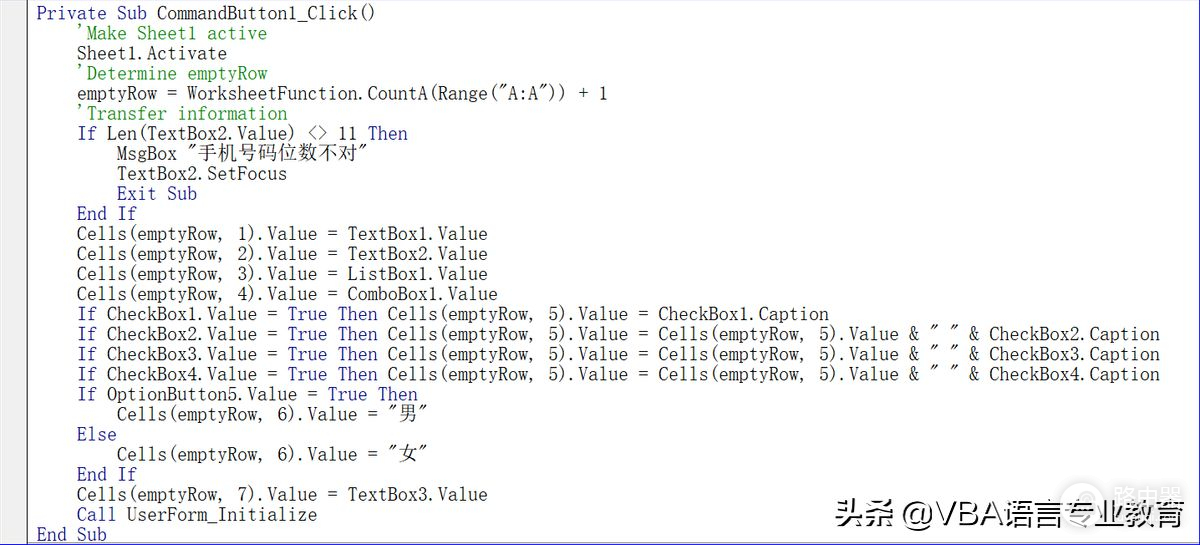
7 代码的解读
1) emptyRow = WorksheetFunction.CountA(Range("A:A")) + 1
取得工作表中非空单元格的行数值
2)If Len(TextBox2.Value) <> 11 Then
MsgBox "手机号码位数不对"
TextBox2.SetFocus
Exit Sub
End If
验证手机号码是否为11位。
3) Cells(emptyRow, 1).Value = TextBox1.Value
将文本框1的值填入单元格。
4) Call UserForm_Initialize
执行窗体的加载事件
5) With ListBox1
.Clear
.AddItem "秦皇岛"
.AddItem "长沙"
.AddItem "青岛"
End With
在窗体的加载事件中,在列表框中添加必要的项目.
6)With ComboBox1
.Clear
.AddItem "汉族"
.AddItem "回族"
.AddItem "满族"
.Value = "汉族"
End With
在窗体的加载中,在ComboBox控件中添加项目。
8 代码的运行效果
我们最后看代码的运行:
1)在工作表窗口中点击“显示录入表单”,会弹出录入窗口:
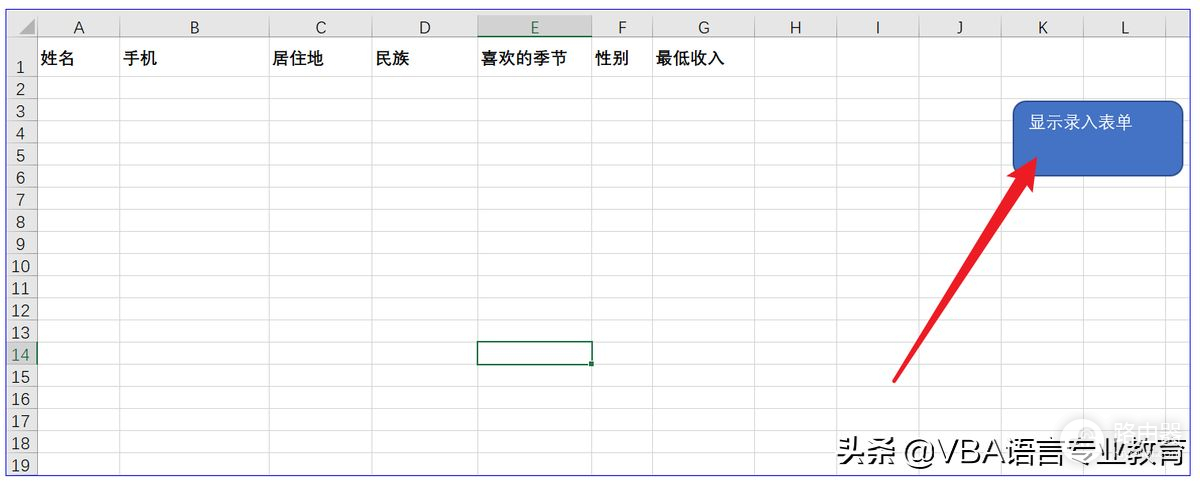
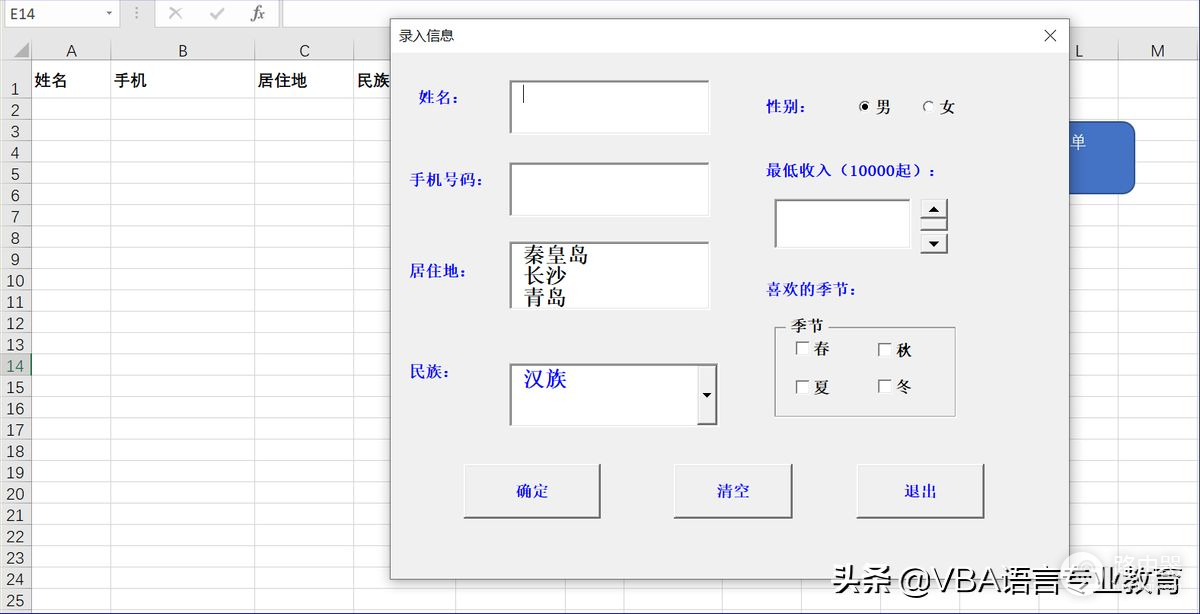
2)我们在这个窗口录入信息资料:
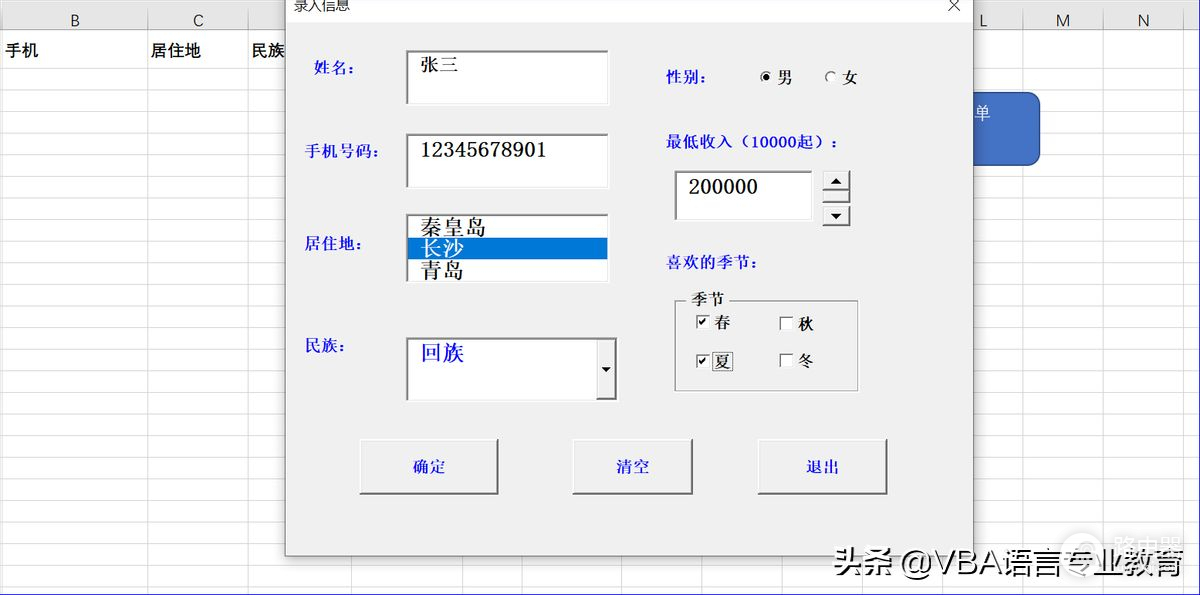
点击“确定”按钮,这个时候窗体重新加载了.
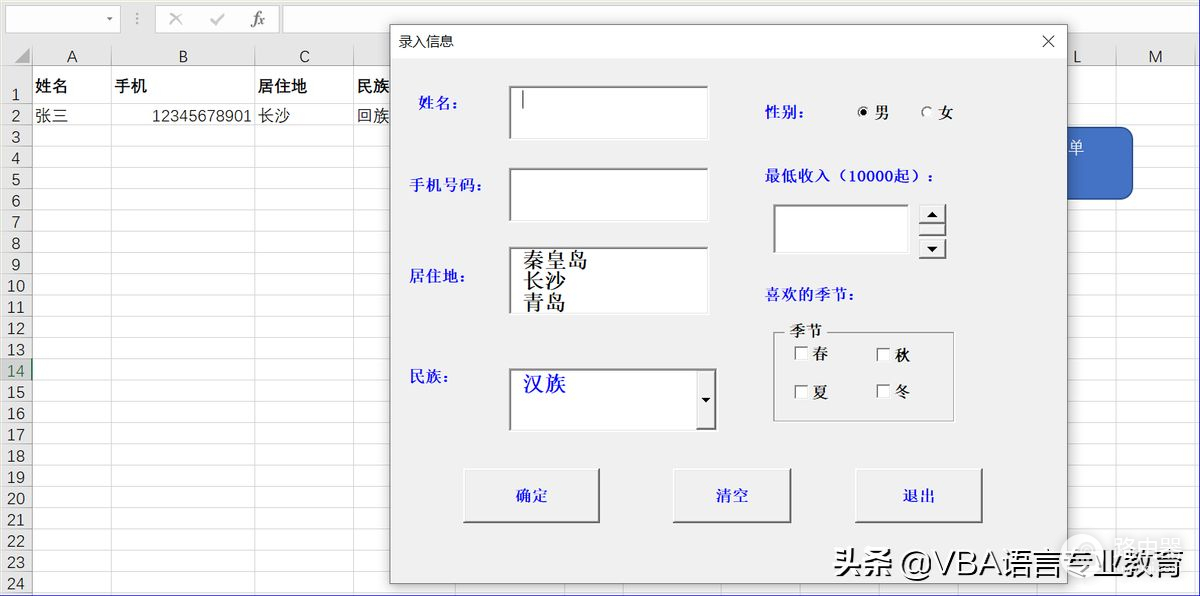
3)我们点击退出,返回工作表窗口
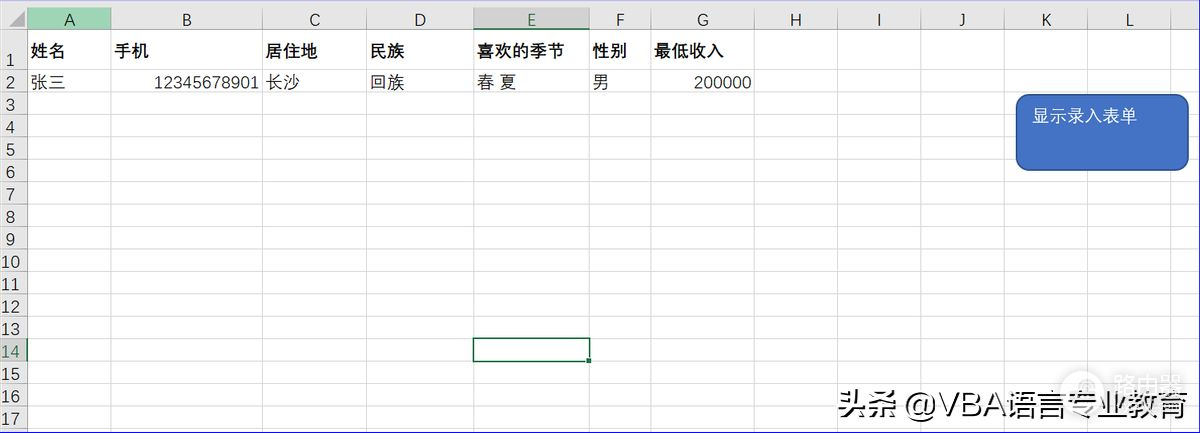
这时我们发现,录入窗口上的信息就到了工作表中,完成了录入。
今日内容回向:
1) 如何显示录入窗口?
2) 录入窗口如何实现数据的预加载?
3) 录入窗口的数据如何保存到工作表中?
本讲内容参考程序文件:工作簿17.xlsm

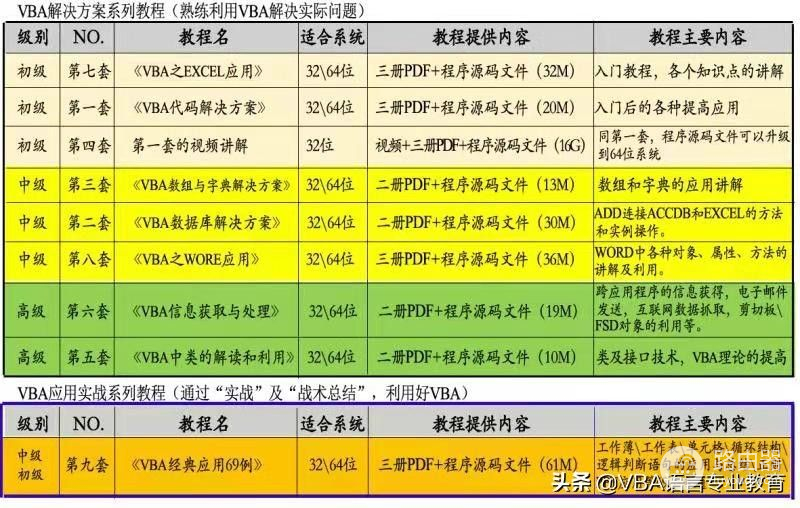
【分享成果,随喜正能量】学会珍惜在乎你的人,你的父母,你的挚友,你的爱人,如果他们在乎你,就请一定要好好珍惜。因为他们是你这辈子最宝贵的财富。不要把过多的热情浪费在生命中的过客上,人生匆匆,要把时间,留给最值得的人。。














